|
DOS LUNAS 
Grazie Yedralina per il permesso di tradurre questo tutorial 
qui puoi trovare qualche risposta ai tuoi dubbi. Se l'argomento che ti interessa non è presente, ti prego di segnalarmelo. Questo tutorial è stato realizzato con PSP2020 e tradotto con PSPX7, ma può essere eseguito anche con le altre versioni di PSP. Dalla versione X4, il comando Immagine>Rifletti è stato sostituito con Immagine>Capovolgi in orizzontale, e il comando Immagine>Capovolgi con Immagine>Capovolgi in verticale. Nelle versioni X5 e X6, le funzioni sono state migliorate rendendo disponibile il menu Oggetti. Con la nuova versione X7, sono tornati Rifletti>Capovolgi, ma con nuove varianti. Vedi la scheda sull'argomento qui  traduzione in francese/traduction en français traduzione in francese/traduction en français  qui/ici qui/ici traduzione in inglese/english translation traduzione in inglese/english translation  qui/here qui/here Versioni/Versions qui Versioni/Versions quiOccorrente:  Grazie per il tube Vera Mendes e per la maschera Silvie. Il resto del materiale è di Yedralina. (in questa pagina trovi i links ai siti dei creatori di tubes)  se hai problemi con i filtri, consulta la mia sezione filtri qui Filters Unlimited 2.0 qui Toadies - Sucking Toad Bevel III qui Carolaine and Sensibility - CS_Halloween2 qui AAA Frames - Foto Frame qui Alien Skin Eye Candy 5 Impact - Glass qui Graphics Plus - Cross shadow qui FM Tile Tools - Blend Emboss qui Mura's Meister - Copies qui I filtri Toadies, Graphics Plus si possono usare da soli o importati in Filters Unlimited (come fare vedi qui) Se un filtro fornito appare con questa icona  non esitare a cambiare modalità di miscelatura e opacità secondo i colori utilizzati. Nelle ultime versioni di PSP non c'è il gradiente di primo piano/sfondo (Corel_06_029) Puoi usare i gradienti delle versioni precedenti. Trovi i gradienti Corel X qui. Metti i presets Cliccando sul file una o due volte (a seconda delle tue impostazioni), automaticamente il preset si installerà nella cartella corretta. perché uno o due clic vedi qui  Se hai problemi con il canale alfa, apri una nuova immagine trasparente 950 x 650 pixels, e usa le selezioni da disco. Apri la maschera in PSP e minimizzala con il resto del materiale. Imposta il colore di primo piano con #a50301, e il colore di sfondo con #5d0000. 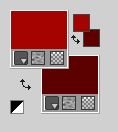 Prepara il colore di primo piano con un Gradiente di primo piano/sfondo, stile Radiale.  1. Apri CanalAlpha_DOS LUNAS. Finestra>Duplica o sulla tastiera maiuscola+D per fare una copia.  Chiudi l'originale. La copia, che sarà la base del tuo lavoro, non é vuota, ma contiene le selezioni salvate sul canale alfa. Riempi  l'immagine trasparente con il gradiente radiale. l'immagine trasparente con il gradiente radiale.2. Livelli>Nuovo livello raster. Selezione>Seleziona tutto. Apri il tube principale 739-vmtubes  Modifica>Copia. Torna al tuo lavoro e vai a Modifica>Incolla nella selezione. Selezione>Deseleziona. 3. Effetti>Effetti di immagine>Motivo unico, con i settaggi standard.  Regola>Sfocatura>Sfocatura gaussiana - raggio 25.  4. Effetti>Plugins>Carolaine and Sensibility - CS_Halloween 2, con i settaggi standard. 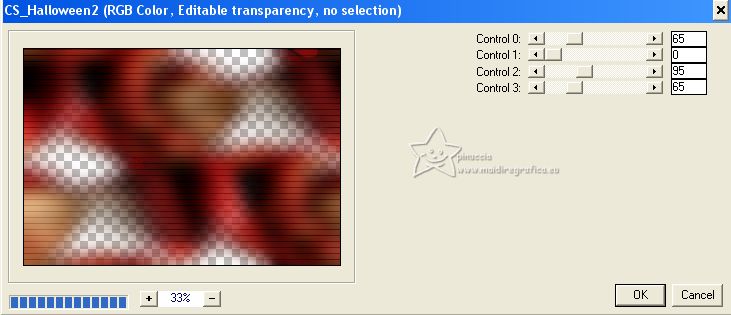 5. Effetti>Effetti geometrici>Pentagono.  6. Effetti>Effetti geometrici>Inclina.  Effetti>Effetti di immagine>Motivo unico, con i settaggi standard.  7. Livelli>Duplica. Immagine>Rifletti. Livelli>Unisci>Unisci giù. Effetti>Effetti di bordo>Aumenta. Di nuovo Livelli>Unisci>Unisci giù. 8. Selezione>Carica/Salva selezione>Carica selezione da canale alfa. La selezione #1 è subito disponibile. Devi soltanto cliccare Carica.  Selezione da disco ©Yedralina_Sel002 Selezione>Innalza selezione a livello. Selezione>Modifica>Contrai - 10 pixels.  9. Effetti>Plugins>AAA Frames - Foto Frame. 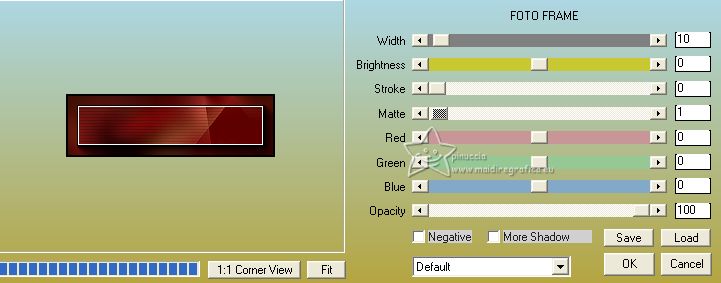 10. Selezione>Modifica>Contrai - 20 pixels.  Effetti>Effetti di trama>Mosaico antico.  11. Effetti>Plugins>AAA Frames - Foto Frame - width 2. 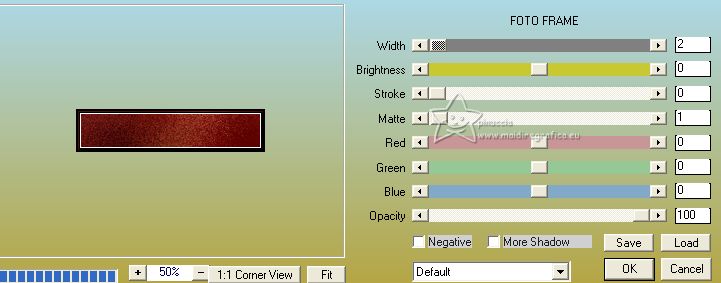 Selezione>Deseleziona. 12. Effetti>Effetti di riflesso>Specchio rotante, con i settaggi standard.  13. Effetti>Plugins>Mura's Meister - Copies. 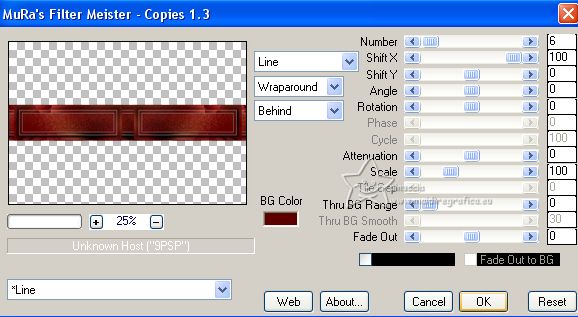 14. Effetti>Effetti di distorsione>Onda. 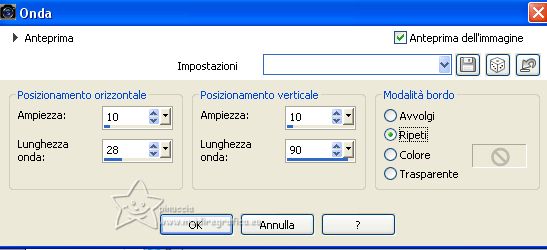 Effetti>Effetti 3D>Sfalsa ombra, colore nero.  Oggetti>Allinea>Inferiore. oppure sposta  l'immagine in basso l'immagine in bassoStrumento Puntatore  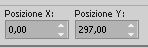 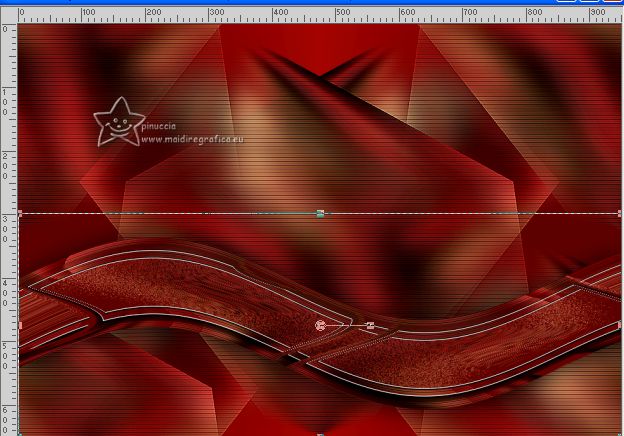 15. Livelli>Nuovo livello raster. Imposta il colore di primo piano con il colore bianco #ffffff. Riempi  il livello con il colore bianco. il livello con il colore bianco.Livelli>Nuovo livello maschera>Da immagine. Apri il menu sotto la finestra di origine e vedrai la lista dei files aperti. Seleziona la maschera Silvie_Mask_Deco17-17  Livelli>Duplica. Livelli>Unisci>Unisci gruppo. Immagine>Capovolgi. Immagine>Rifletti. 16. Effetti>Plugins>FM Tile Tools - Blend Emboss, con i settaggi standard.  Cambia la modalità di miscelatura di questo livello in Luminanza (esistente). Livelli>Disponi>Sposta giù. 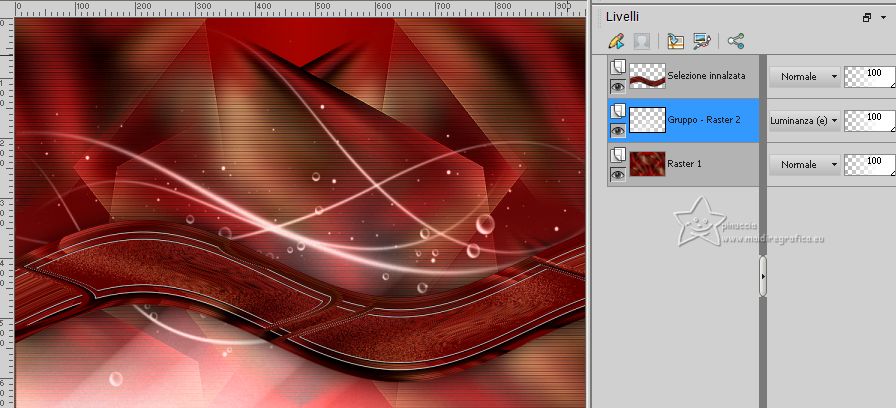 17. Selezione>Seleziona tutto. Livelli>Nuovo livello raster. Modifica>Incolla nella selezione (il tuo tube è sempre in memoria). Selezione>Deseleziona. 18. Effetti>Plugins>Toadies - Sucking Toad Bevel III. 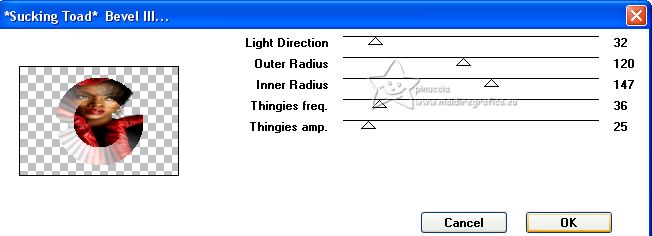 Effetti>Effetti 3D>Sfalsa ombra, con i settaggi precedenti.  Modifica>Taglia (per tenere in memoria il livello). elimina il livello rimasto vuoto 19. Attiva il livello di sfondo. Selezione>Carica/Salva selezione>Carica selezione da canale alfa. Apri il menu delle selezioni e carica la selezione #2  Selezione da disco ©Yedralina_Sel679 Selezione>Innalza selezione a livello. Livelli>Disponi>Porta in alto. Modifica>Incolla nella selezione (il livello che hai copiato al punto precedenti) questo effetto può variare secondo il tube utilizzato 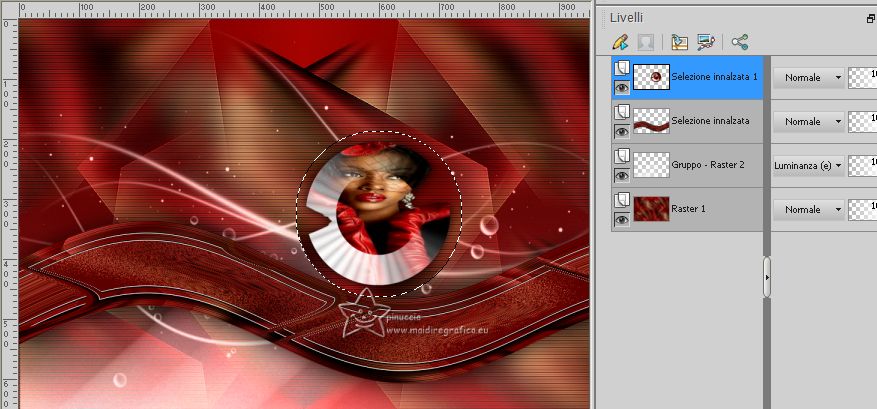 20. Effetti>Plugins>Alien Skin Eye Candy 5 Impact - Glass. Seleziona il preset ©Yedralina_Glass 11 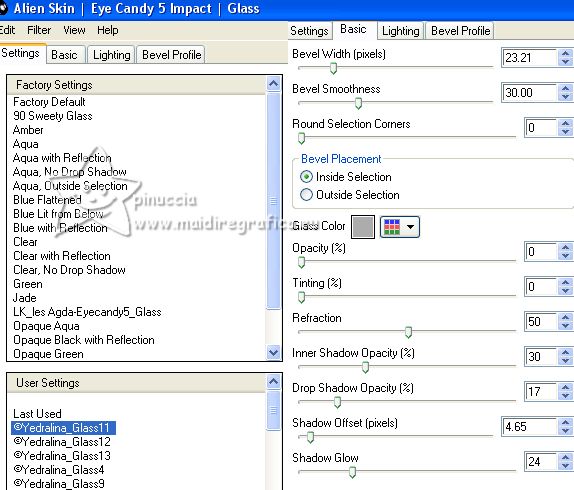 Effetti>Plugins>Alien Skin Eye Candy 5 Impact - Glass. Seleziona il preset ©Yedralina_Glass 13 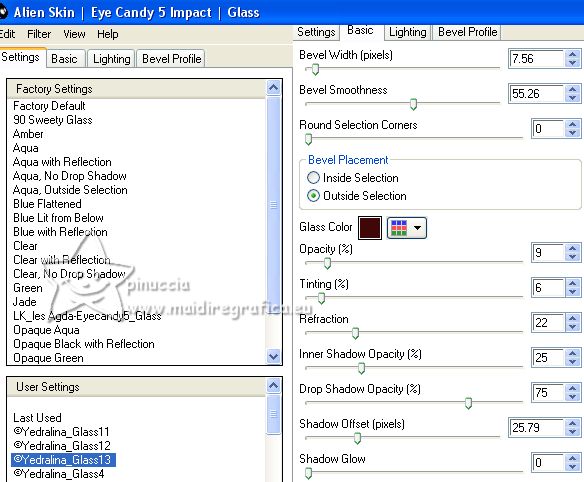 Selezione>Deseleziona. Tasto K sulla tastiera per attivare lo strumento Puntatore  e imposta Posizione X: 624,00 e Posizione Y: 0,00. 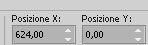 21. Livelli>Duplica. Immagine>Rifletti. Imposta Posizione X: 69,00 e Posizione Y: 215,00. 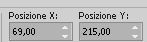 Tasto M per deselezionare lo strumento. 22. Dovresti avere questo: 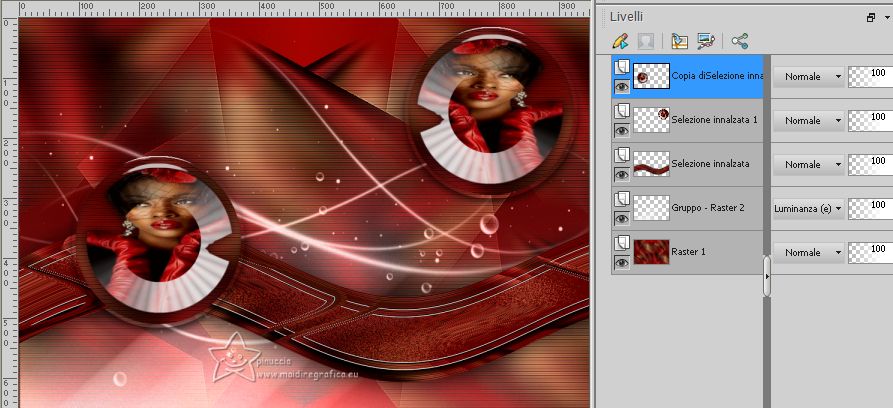 23. Per i bordi, imposta nuovamente il colore di primo piano con #a50301. 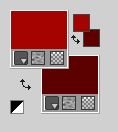 Immagine>Aggiungi bordatura, 1 pixel, simmetriche, colore di primo piano. Immagine>Aggiungi bordatura, 1 pixel, simmetriche, colore di sfondo. Immagine>Aggiungi bordatura, 1 pixel, simmetriche, colore di primo piano. Modifica>Copia Selezione>Seleziona tutto. Immagine>Aggiungi bordatura, 40 pixels, simmetriche, colore bianco. Selezione>Inverti. 24. Modifica>Incolla nella selezione. Regola>Sfocatura>Sfocatura gaussiana - raggio 30.  25. Effetti>Plugins>Graphics Plus - Cross Shadow, con i settaggi standard. 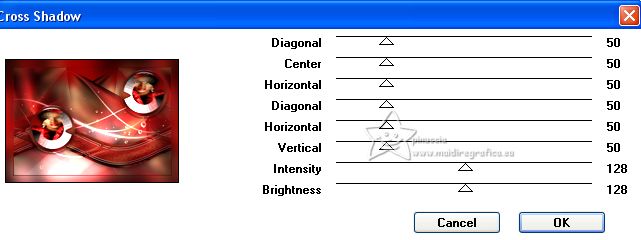 Effetti>Effetti 3D>Sfalsa ombra, colore nero. 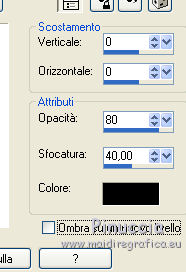 26. Selezione>Seleziona tutto. Selezione>Modifica>Contrai - 25 pixels.  Effetti>Effetti 3D>Sfalsa ombra, con i settaggi precedenti. Selezione>Deseleziona. 27. Attiva nuovamente il tube 739-vmtubes  Modifica>Copia. Torna al tuo lavoro e vai a Modifica>Incolla come nuovo livello. Immagine>Ridimensiona, se necessario, per il mio esempio al 120%, tutti i livelli non selezionato. Posiziona  il tube a tuo piacimento. il tube a tuo piacimento.Effetti>Effetti 3D>Sfalsa ombra, a scelta; per me 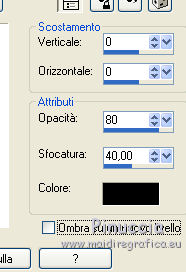 28. Immagine>Ridimensiona, 1000 pixels di larghezza, tutti i livelli selezionato. Firma il tuo lavoro su un nuovo livello. Livelli>Unisci>Unisci tutto e salva in formato jpg. Per i tubes di questi esempi grazie: Renée  Luz Cristina  Jeanne    Puoi scrivermi se hai problemi o dubbi, o trovi un link che non funziona, o soltanto per un saluto. |



